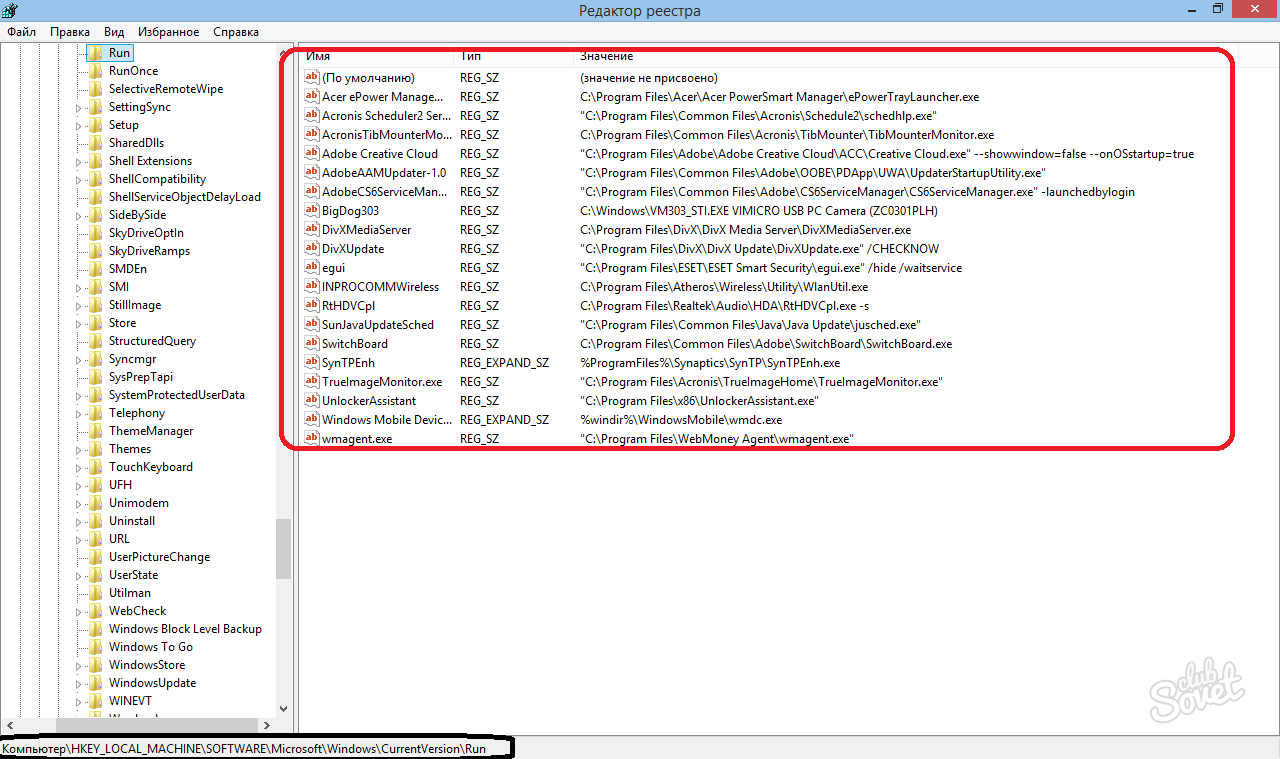După apăsarea butonului POWER, sistemul de operare este încărcat. Pe noul computer, trece foarte repede, iar activitatea sistemului în sine este stabil și încrezător. Dar, cu timpul atât de lansare și funcționarea sistemului de operare încetinește, răspunsul la acțiuni devine încetinit. Poate că performanța programelor din autoload. O parte dintre ei ne-am stabilit în mod conștient, iar unele sunt prescrise în autorun, în paralel, ca auxiliar, cu programul principal. Acestea pot fi o varietate de acceleratoare și pui, mici aplicații agenți pentru lansarea rapidă a programului corespunzător. pictogramele lor pot fi văzute lângă ceasul, în tava de sistem. Pentru a îmbunătăți viteza și stabilitatea sistemului, sistemul ca întreg poate fi curățat de autoload.
Clean Încărcare automată poate fi built-in instrumente pentru Windows. Rulați linia de comandă cu tastele Win + R. Introduceți comanda msconfig pentru a începe configurarea sistemului. Navigați la fila Startup. Există mai multe detalii, dacă utilizați Windows 7, veți găsi o listă de programe. Lista poate fi lung și să înțeleagă numirea unui program fără anumite cunoștințe nu este ușor. Unele aplicații pot fi dezactivate în mod intuitiv, după numele. Acestea sunt programe pentru o imprimantă sau un program de agent de jucători pentru a lansa rapid, defragmenters, etc.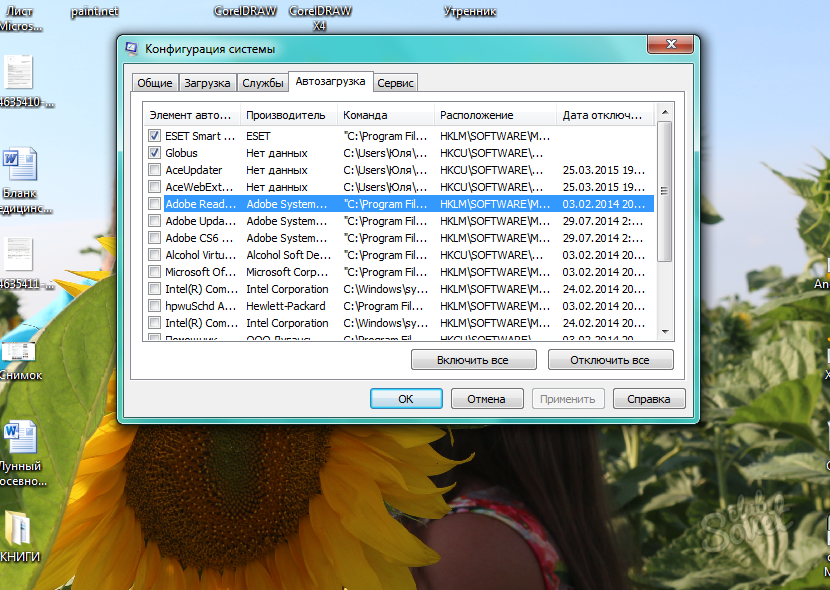
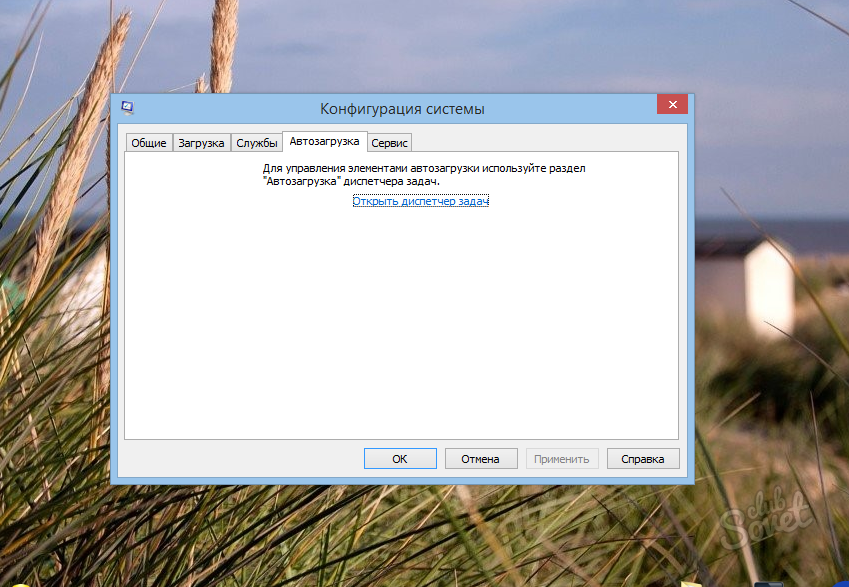
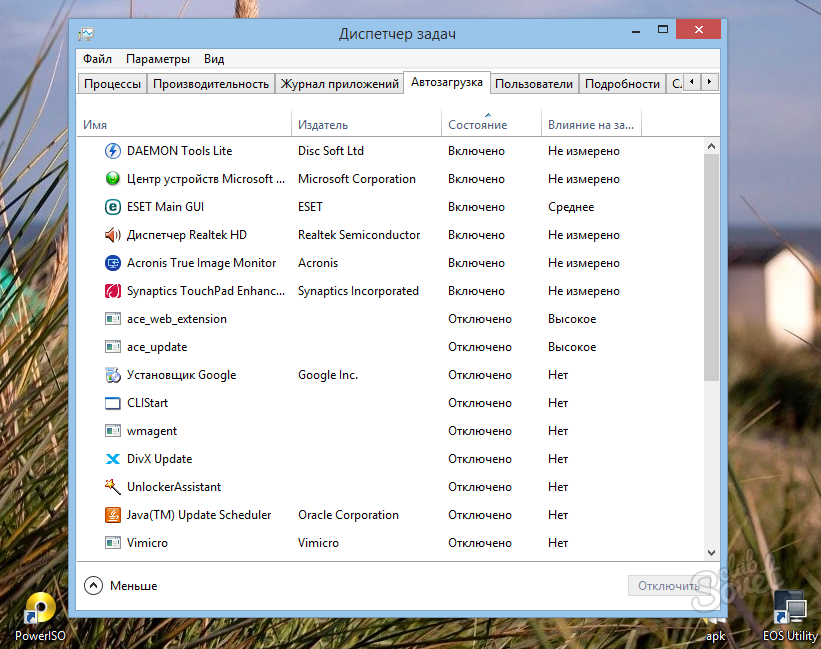
Curățați de pornire este utilă în cazurile în care sistemul a sistemului de stabilitate pierde. Chiar și în ciuda afișarea icoanelor în panoul de sistem, nu toate aplicațiile pot fi afișate acolo, se aplică în special viruși, ei ascund prezența lor pe computer. asigurați-vă că grijă să opriți, din greșeală poate dezactiva antivirus, iar sistemul va fi la risc de infecție cu viruși. De asemenea, de dorit la programele dezactiva care sunt asociate cu producătorii de plăci video. La unele modele de laptop-uri, există două difuzoare video, iar programul în Autorun este responsabil pentru includerea discret. Toate manipulările cu intrările de registry sunt realizate cu mare grijă! Modificarea sau ștergerea intrări necunoscute vă poate duce la agățat și imposibilitatea de încărcare a sistemului de operare.